منوی سایت
جدیدترین دانلودها
- بازی قلعه 2 + نسخه فارسی دارینوس (برای کامپیوتر) - Stronghold 2 PC Game
- نرم افزار لاکی پچر (برای اندروید) - Lucky Patcher 11.3.0 Android
- مرورگر مایکروسافت اج (برای ویندوز) - Microsoft Edge 124.0.2478.51 Windows
- بازی افسانههای قلعه + نسخه فارسی (برای کامپیوتر) - Stronghold Legends PC Game
- دفترچه راهنمای خودرو MVM 315 Plus
- دفترچه راهنمای خودرو MVM 110S
- نرم افزار مدیریت حرفه ای تماس ها (برای اندروید) - Truecaller 14.0.5 Android
- نرم افزار دیوار (برای اندروید) - Divar 11.11.1 Android
- نرم افزار مدیریت فایروال ویندوز - Windows Firewall Control 6.9.9.9 Windows
- نرم افزار بهینه سازی و افزایش سرعت CPU (برای ویندوز) - Process Lasso Pro 14.0.2.12 Windows
آموزش تایپ سریع
تازه های این بخش :




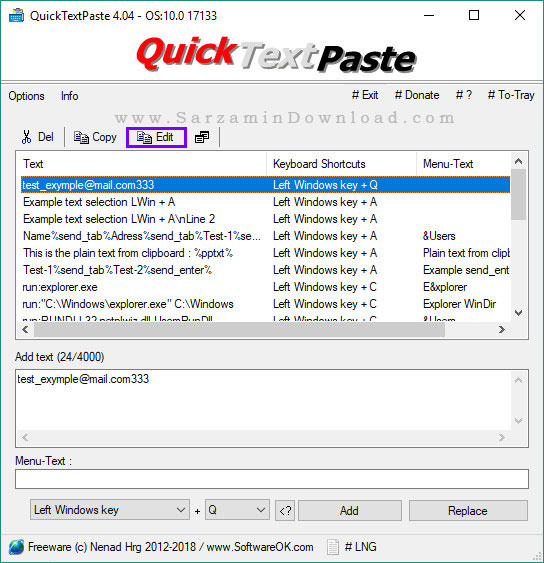
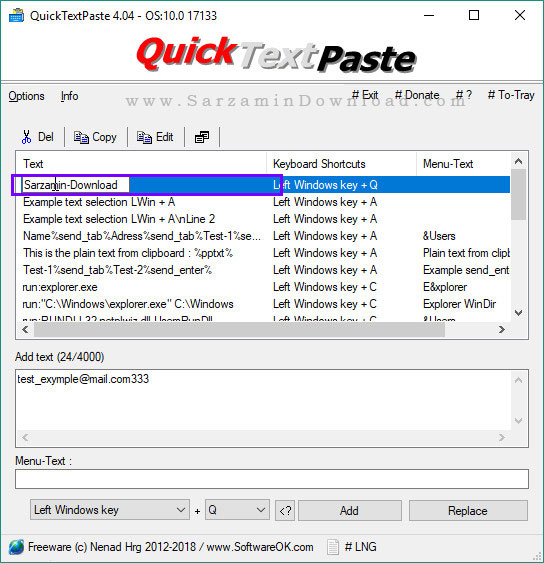

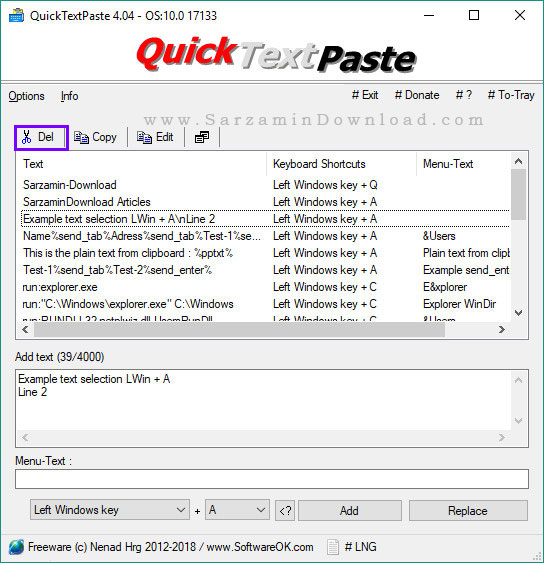
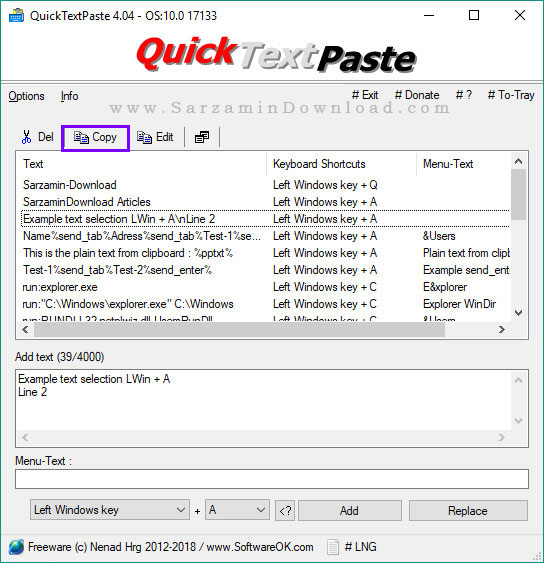


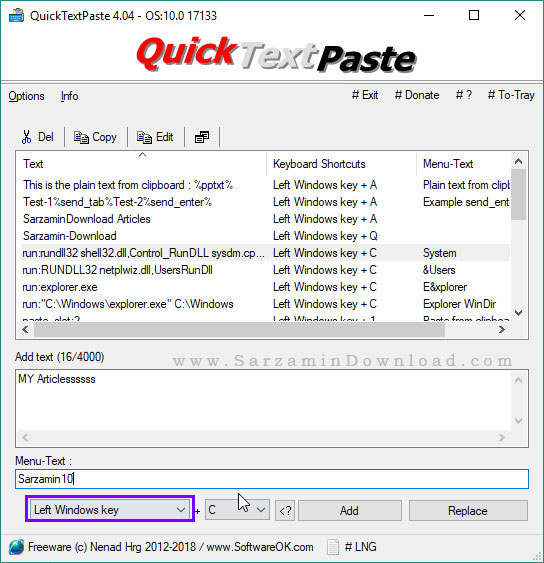


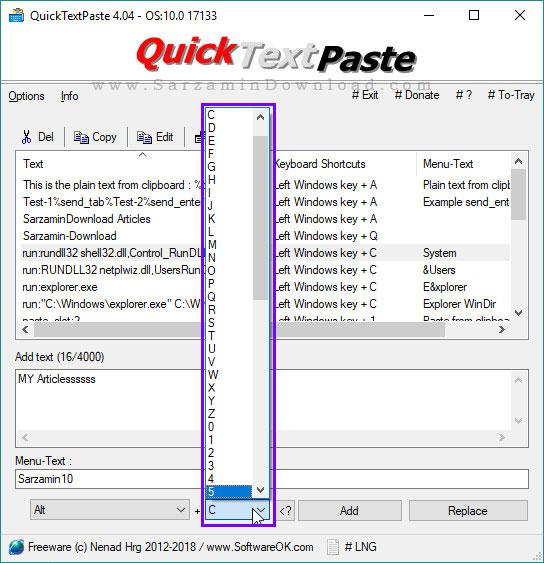
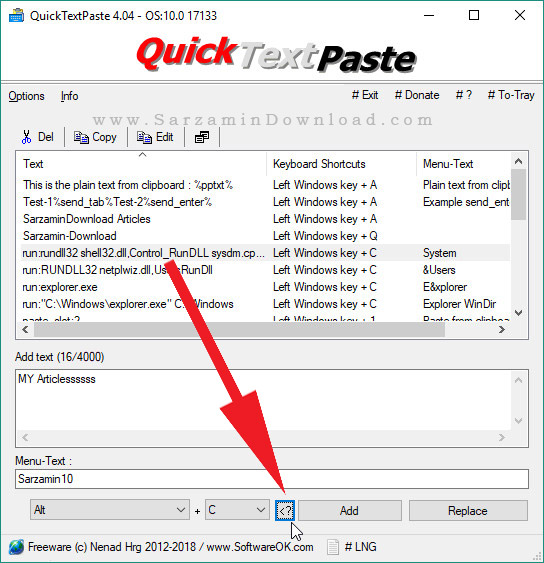
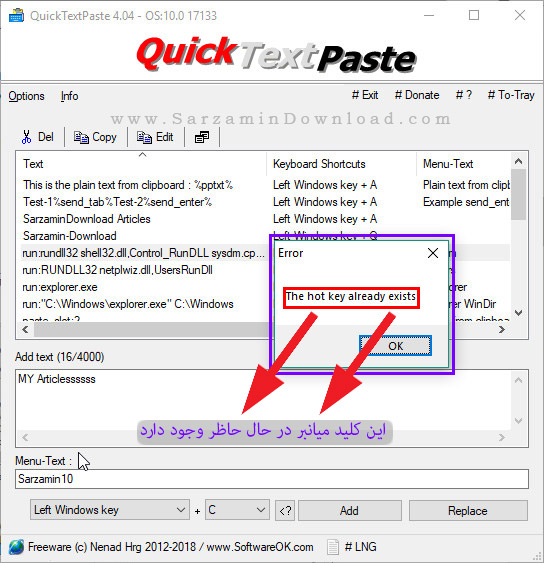
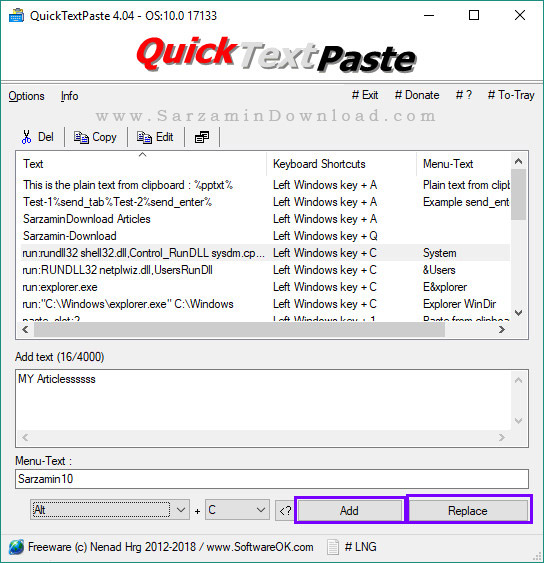
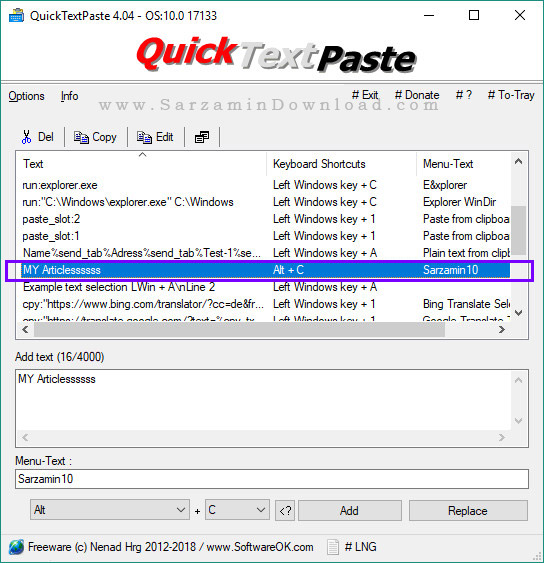
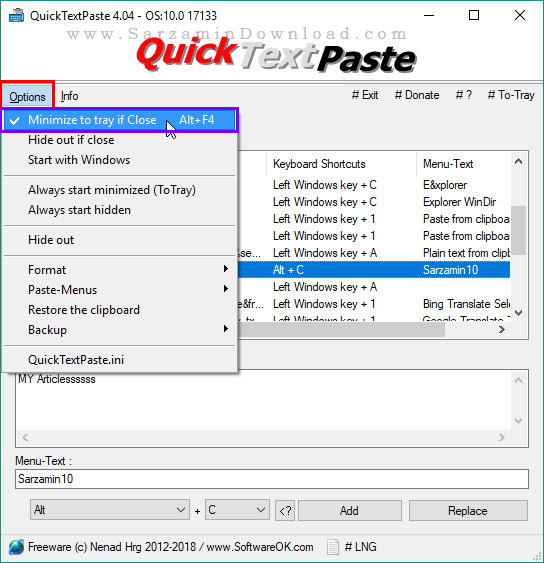
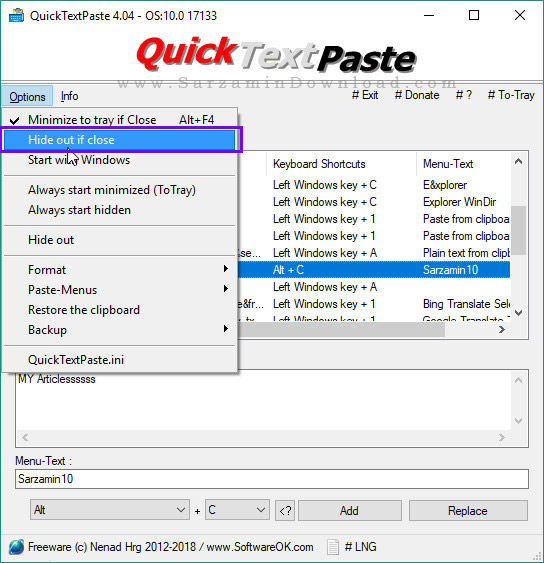

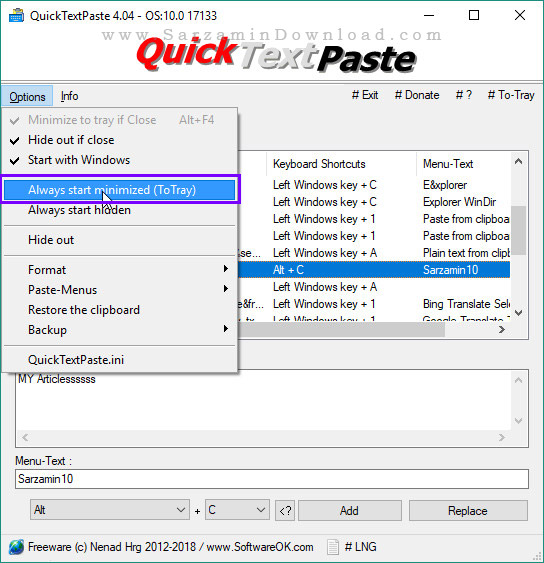
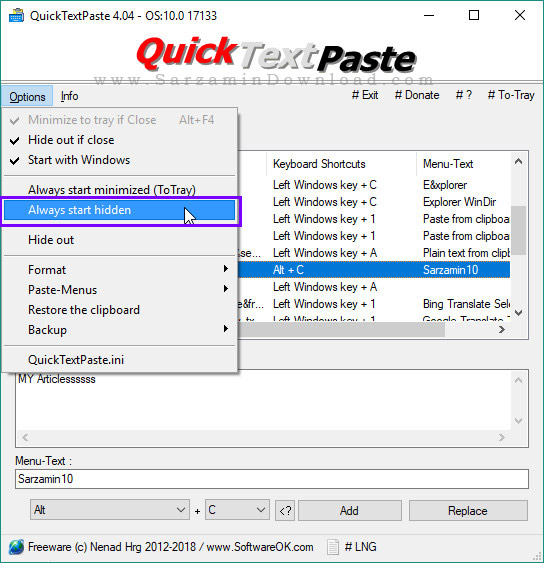
این مطلب مربوط به موضوع آموزش تایپ سریع میباشد.
ترفندهایی برای سریع تایپ کردن

ابزار ارتباطی اصلی برای تبدیل نوشته به فایل کامپیوتری، کیبورد است. شما برای اینکه یک متن را به فایل Text تبدیل کنید باید آن را تایپ کنید.
تایپ کردن برای مبتدی ها در ابتدا بسیار سخت است و قطعا در ابتدا سرعت مناسبی در آن ندارید. اما پس از مدتی کار با کیبورد و همچنین توجه کردن به نکات مهم برای تایپ، میتوانید سرعت خود را افزایش دهید.
در این مطلب ترفندهایی برای سریع تایپ کردن را بازگو خواهیم کرد.
پاک کردن یک کلمه
با استفاده از کلیدهای ترکیبی Ctrl + Backsapce ، به جای پاک کردن تکتک کاراکترهای یک کلمه، میتوانید کلمات را پاک کنید. این کار سرعت شما را در حذف کلمههای اشتباه افزایش میدهد.
انتقال چشمکزن به ابتدای کلمه قبل یا بعد
انتقال دادن چشمکزن به صورت دستی، زمان زیادی از تایپ کردن را به خود اختصاص میدهد. برای افزایش سرعت، چشمکزن را به کمک میانبرهای صفحهکلید جابهجا کنید. برای انتقال چشمکزن به ابتدای کلمه قبل از کلیدهای ترکیبی Ctrl + Left Arrow و برای انتقال آن به ابتدای کلمه بعد از کلیدهای ترکیبی Ctrl + Right Arrow استفاده کنید.
(توضیح: Left Arrow همان کلید جهت چپ، و Right Arrow کلید جهت راست است)
نکته: در کامپیوترهای مک، به جای Ctrl از کلید Option استفاده کنید.
ایجاد یک متن زیر یا بالانویس
برای درج بالانویس در کنار یک کلمه، از کلیدهای ترکیبی = + Ctrl + Shift و برای درج زیرنویس از کلیدهای ترکیبی = + Ctrl استفاده کنید.
مطمئن باشید همین دو کلید میانبر، به صورت چشمگیری سرعت شما را افزایش خواهند داد.
کپی کردن متن بدون استایل
وقتی متنی را از یک منبع کپی میکنید، فرمت و استایل متن، همراه با آن کپی میشود. برای Paste کردن متن بدون فرمت و استایل (یعنی به صورت Plain Text) میتوانید به جای استفاده از کلیدهای ترکیبی معروف Ctrl + V ، ازکلیدهای ترکیبی Ctrl + Shift + V استفاده کنید.
علاوه بر نرمافزارهای مایکروسافت مانند Word یا Outlook ، اغلب نرمافزارها و مرورگرها نیز از این میانبرها پشتیبانی میکنند.
این مطلب مربوط به موضوع آموزش تایپ سریع میباشد.
آموزش تایپ
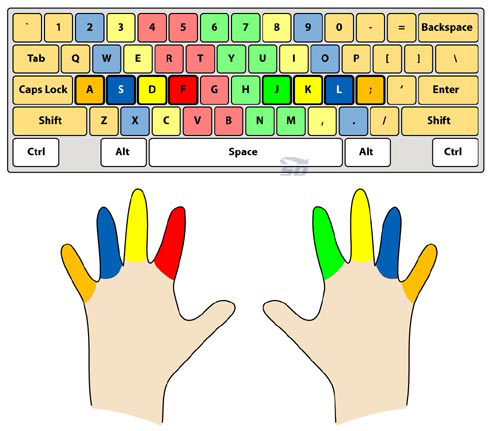
حتما تایپیست های حرفه ای را در هنگام کار مشاهده کرده اید که به صورت خیلی سریع و بدون اینکه به صفحه کلید نگاه کنند تایپ میکنند، شاید شما هم همیشه در این فکر بوده اید که چگونه میشود سریع تایپ کردن را فرا گرفت.
در ادامه مطلب روش تایپ را آموزش خواهیم داد.
طریقه صحیح قرار گرفتن پشت میز:
روی صندلی به صورت راحت و بدون پیچ و قوس بدن بنشینید.
از صفحه کلید حدود 40 سانتیمتر فاصله گرفته و شانه های خود را شل کنید.
کمر خود را صاف، اما کمی مایل به جلو نگاه دارید.
روش استقرار انگشتان دست روی صفحه کلید:
قدم اول
به صفحه کلید نگاه کنید. دو تا از دکمه های صفحه کلید روی خود برجستگی های کوچکی دارند که وجود آنها کمک می کند تا موقعیت این دو دکمه را حتی در تاریکی یا بدون نگاه کردن نیز بتوان پیدا کرد.
دو انگشت سبابه (انگشتان کنار انگشت شصت) خود را روی دو دکمه اصلی یعنی J و F که دارای برجستگی های کوچکی می باشند بگذارید.
قدم دوم
دو انگشت سبابه خود را روی دکمه SPACE مستقر نموده و 6 انگشت باقیمانده را به ترتیب روی دکمه های کنار حروف F و J بگذارید. (البته بدون فشردن دکمه ها) با مستقر شدن دستتان در این حالت، موقعیت تمامی دیگر کلیدها، نسبت به این 8 کلید ردیف وسط، قابل دسترس می باشد. این 8 دکمه را کلیدهای خانه (HOME KEYS) می نامند.
لازم به یادآوری است که علت مرتب نبودن دکمه های صفحه کلید به ترتیب الفبایی، آرایش آنها به ترتیب میزان کارایی است. 8 کلید خانه، پرکاربردترین حروف صفحه کلید به شمار می روند.
قدم سوم
برای تایپ کردن، هر کلیدی را که می خواهید فشار دهید باید از میان 8 انگشت ردیف وسط، فقط یک انگشت که به آن دکمه نزدیکتر است از جای خود بلند شده، کلید مذکور را فشرده و دوباره به جای خود بازگردد. پس از بازگشت انگشت به موقعیت اولیه، انگشت بعدی جهت فشردن دکمه بعدی از جای خود بلند شده، دکمه را فشرده و به جای خود باز می گردد. همینطور، هر دکمه ای را که می خواهیم فشار دهیم، فقط یک انگشت برای فشردن آن از جای خود حرکت کرده، آن کلید را فشرده و دوباره به جای خود باز می گردد.
شروع تایپ سرعتی به روش صحیح:
به عنوان شروع، دست خود را به روش گفته شده روی کلیدهای مبنا گذاشته و هر یک از کلمات را در برنامه WORD به قدری تایپ کنید که احساس نمایید نوشتنشان (بدون نگاه به صفحه کلید) برایتان آسان شده است.
مطالب مرتبط:
دانلود نرم افزار های آموزش تایپ 10 انگشتی
این مطلب مربوط به موضوع آموزش تایپ سریع میباشد.
- ابتدا
- قبلی
- 1
- بعدی
- انتها (1)
تازه ترین مقالات
- نحوه افزایش حجم فضای آیکلود
- راهنمای خرید بلیط هواپیما تهران مشهد از قاصدک 24
- چگونه می توانیم از بروز عفونت چشم پیشگیری کنیم؟
- استفاده از ChatGPT به زبان فارسی ممکن شد
- 10 اپلیکیشن زبان انگلیسی برای تقویت لیسنینگ
- محبوب ترین بازی ها برای گوشی های اندروید سامسونگ و شیائومی کدام است؟
- اصلاح سریع و دقیق موی سر و ریش با ماشین اصلاح و ریش تراش Bomidi L1
- قیمت سوئیت اسکای هتل اسپیناس پالاس
- آیا موقعیت مکانی سرور اختصاصی مهم است؟ انتخاب آگاهانه سرو اختصاصی ایران و خارج
- چرا مجبور به خرید مجدد باتری لپ تاپ می شویم؟
 دانلود منیجر
دانلود منیجر  مرورگر اینترنت
مرورگر اینترنت ویندوز
ویندوز فشرده سازی
فشرده سازی پخش آهنگ
پخش آهنگ پخش فیلم
پخش فیلم آنتی ویروس
آنتی ویروس آفیس
آفیس ابزار CD و DVD
ابزار CD و DVD تلگرام ویندوز
تلگرام ویندوز فلش پلیر
فلش پلیر جاوا
جاوا دات نت فریم ورک
دات نت فریم ورک تقویم
تقویم نرم افزار اندروید
نرم افزار اندروید نرم افزار آیفون، iOS
نرم افزار آیفون، iOS